
[Guia passo a passo] 5 maneiras fáceis de transferir arquivos do iPad para o PC

iPad é um poderoso computador tablet que pode ser usado para armazenar e gerenciar vários tipos de arquivos, como fotos, vídeos, música, documentos e muito mais. No entanto, às vezes, talvez seja necessário transferir arquivos do iPad para um PC para fins de backup, edição ou compartilhamento. Então, como você transfere arquivos do iPad para o PC? Este artigo irá apresentar vários métodos simples e eficazes para ajudá-lo a transferir facilmente arquivos do seu iPad para o seu computador.

A conexão USB é o método mais comum para transferência de arquivos. Aqui estão três métodos comumente usados para explicar como transferir arquivos do iPad para o PC via conexão USB.
Coolmuster iOS Assistant é um software de gerenciamento de dados profissional iOS que pode ajudá-lo a transferir facilmente arquivos do iPad para o PC ou importar arquivos do PC para o iPad. Ele suporta vários formatos de arquivo, como fotos, vídeos, música, contatos, mensagens, livros, aplicativos e muito mais. Ele também permite que você visualize, edite, exclua ou exporte arquivos do seu iPad no seu computador, tornando-o muito conveniente.
Principais características do Coolmuster iOS Assistant:
Como posso transferir arquivos do iPad para o PC usando o Assistente iOS ? Aqui estão os passos:
01Inicie o programa e use um cabo USB para conectar o iPad ao PC. Pressione o botão "Confiar" quando a janela pop-up perguntar se você deve confiar neste computador. Depois disso, toque na opção "Continuar" para continuar.

02A interface será assim abaixo quando o seu iPad se conectar com sucesso com o seu PC através do programa.

03Selecione as pastas de arquivos que você deseja transferir no painel esquerdo; Você pode ver as informações mais detalhadas no painel direito na interface. Escolha os arquivos que você gostaria de transferir, toque no botão "Exportar" e o programa começará a exportar esses arquivos para o seu computador automaticamente.

Você pode gostar de:
5 maneiras fáceis de transferir vídeo do iPad para o PC [Não pode perder]
[Guia completo] Como transferir iBooks do iPad para o computador com ou sem iTunes?
O iTunes é o software oficial da Apple que ajuda você a gerenciar seus dispositivos iOS , incluindo sincronização, backup, restauração, atualização e muito mais. Você também pode usar o iTunes para transferir arquivos do iPad para o PC, mas ele só suporta a transferência de certos tipos de arquivos, como músicas, vídeos, livros, podcasts e muito mais. Como faço para transferir arquivos de um iPad para um PC via iTunes? Siga os passos abaixo:
Passo 1. Transfira e instale o iTunes no seu computador e, em seguida, inicie-o.
Passo 2. Conecte seu iPad ao computador usando um cabo de dados e clique no ícone do iPad na interface do iTunes.
Passo 3. Clique na opção "Compartilhamento de arquivos" e, em seguida, selecione o aplicativo do qual deseja transferir arquivos no painel esquerdo, como Música, Vídeos, etc.
Passo 4. No painel direito, você verá uma lista de arquivos sob o aplicativo selecionado. Escolha os arquivos que deseja transferir ou selecione todos diretamente.
Passo 5. Arraste os arquivos selecionados para uma pasta no seu computador ou clique no botão "Salvar em" no canto inferior direito, escolha um local para salvar e comece a transferir arquivos do iPad para o PC.

O Explorador de Arquivos é uma ferramenta de gerenciamento de arquivos integrada no sistema operacional Windows , permitindo que você navegue e manipule arquivos e pastas em seu computador. Você também pode usar o Explorador de Arquivos para transferir arquivos do iPad para o PC. No entanto, esse método só pode transferir fotos e vídeos e não pode transferir outros tipos de arquivos. Aqui está como transferir arquivos do iPad para o computador usando o Explorador de Arquivos:
Passo 1. Ligue o iPad ao PC através de um cabo USB. Se for a primeira vez que se conecta, você precisará permitir que este computador acesse suas fotos e vídeos no iPad.
Passo 2. Abra o Explorador de Arquivos e navegue até o dispositivo iPad em "Este PC" na barra lateral esquerda e clique duas vezes para abri-lo.
Passo 3. Você verá uma pasta chamada "Armazenamento interno". Clique duas vezes para abri-lo e, em seguida, você encontrará uma pasta chamada "DCIM", que é onde seu iPad armazena fotos e vídeos.
Passo 4. Selecione as fotos e vídeos que deseja transferir, clique com o botão direito do mouse sobre eles e escolha "Copiar" ou "Recortar".
Passo 5. Navegue até o local no computador onde deseja salvar os arquivos, clique com o botão direito do mouse em uma área vazia e escolha "Colar".
Passo 6. Aguarde a conclusão da transferência e, em seguida, pode ver as fotografias e vídeos do iPad no PC.
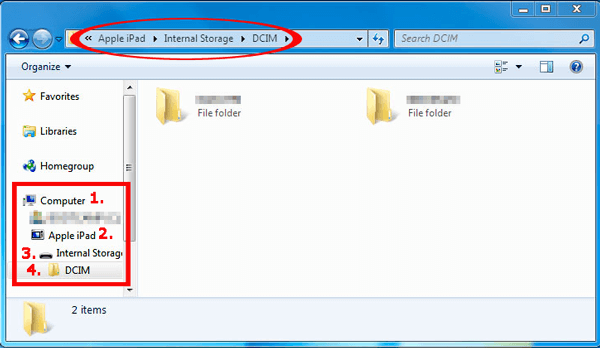
Leitura adicional:
Como transferir arquivos do PC para iPad sem iTunes [Top 5 maneiras]
Como transferir arquivos do PC para iPad usando o cabo USB [Eficaz]
Se você não tiver um cabo USB ou preferir uma maneira mais conveniente de transferir arquivos do iPad para o PC, poderá utilizar métodos de conexão sem fio. A conexão sem fio não requer conexões físicas; tudo o que você precisa é que seu iPad e PC estejam conectados à rede. Aqui estão dois métodos comumente usados para explicar como transferir arquivos do iPad para o PC sem fio.
O iCloud é um serviço de nuvem fornecido pela Apple, que permite sincronizar dados de seus dispositivos iOS para a nuvem e acessá-los de outros dispositivos. No entanto, você precisa ter espaço de armazenamento suficiente do iCloud porque o iCloud oferece apenas 5 GB de armazenamento gratuito. Caso contrário, você precisará comprar espaço adicional ou excluir alguns arquivos desnecessários. Veja como copiar arquivos do iPad via iCloud:
Passo 1. No iPad, abra "Ajustes", toque no ID Apple e selecione "iCloud".
Passo 2. Ative as opções para os tipos de arquivos que deseja transferir, como fotos, contatos, anotações, etc., e aguarde até que eles sejam sincronizados com o iCloud.

Passo 3. No PC, utilize um browser para aceder ao iCloud.com e, em seguida, inicie sessão com o seu ID Apple.
Passo 4. Selecione os tipos de arquivos que deseja transferir, como fotos, contatos, notas, etc., clique no botão de download, escolha um local para salvar e a transferência começará.

Passo 5. Aguarde a conclusão da transferência e, em seguida, você pode visualizar os arquivos do iPad no seu PC.
Leia Também: Armazenamento do iCloud não é suficiente? Leia este artigo para encontrar a solução.
O e-mail é uma das maneiras mais simples de transferir arquivos, permitindo que você envie qualquer tipo de arquivo como um anexo para o seu endereço de e-mail e, em seguida, baixá-lo em seu PC. Tudo o que você precisa é de uma conta de e-mail acessível para usar esse método. No entanto, é essencial observar o limite de tamanho de anexo do seu e-mail, pois talvez você não consiga enviar ou receber arquivos se eles excederem esse limite. Aqui está como transferir arquivos do iPad para o PC com e-mail:
Passo 1. No iPad, abra o arquivo que deseja transferir, como uma foto, documento, música, etc., e toque no botão de compartilhamento. Selecione "Mail", digite seu endereço de e-mail e toque em "Enviar".

Passo 2. No PC, abra a sua conta de e-mail e, em seguida, localize o e-mail que acabou de enviar. Clique no anexo, selecione "Download" ou "Salvar como", escolha um local para salvar e a transferência começará.
Passo 3. Aguarde até que a transferência seja concluída e, em seguida, você pode visualizar os arquivos do seu iPad no seu PC.
Saiba Mais:
Como transferir arquivos do Mac para iPad? 6 maneiras para você
7 maneiras rápidas de transferir fotos do PC para iPad (com ou sem iTunes)
Este artigo introduziu 5 métodos para transferir arquivos do iPad para o PC, cobrindo as opções de transferência com e sem fio. Você pode escolher o método que melhor se adapta às suas necessidades e preferências. No entanto, se você está procurando um método simples e eficiente, recomendamos usar Coolmuster iOS Assistant.
Não só permite que você transfira arquivos do iPad para o PC, mas também ajuda você a gerenciar os dados do seu iPad, fazer backup e restaurar os dados do seu iPad, tornando-o muito conveniente. Sua interface amigável torna a transferência de arquivos uma brisa com apenas alguns passos. Se você está interessado neste software, você pode baixar sua versão de avaliação gratuita para experimentar seus recursos poderosos. Acreditamos que você vai adorar!
Artigos relacionados:
Como transferir músicas do computador para o iPad (novas dicas em 2023)
Como transferir arquivos do iPhone para o PC sem o iTunes? [6 Métodos]
Como fazer backup do iPad para o computador? [Não pode perder]
Como transferir fotos do iPad para o disco rígido externo com / sem computador?
Como transferir músicas do iPad para o computador? Top 3 maneiras que você não pode perder
Como transferir PDF para o iPhone sem o iTunes de 7 maneiras inesperadas?





